闲来无事,今天就用路由器试试内网穿透+win远程唤醒+远程桌面控制

让你身在远方也能控制家里已经关机的电脑 
该操作需要一定的动手能力但不会太难 
需要一台支持远程唤醒的电脑和一台性能不是很差的路由器加一根网线,先自己确定下电脑支不支持网络唤醒,现在的电脑绝大多数都是支持唤醒的,只有不是太古老的机子,该唤醒功能需要网线连接电脑!
先打开主板bios,开机狂按f1进入bios界面。
这个电脑是上古时代遗留下来的bios功能比较少,我们只要找到远程唤醒把它打开即可
以我的联想笔记本为例,光标移动到(config配置)下列中找到(network网络),轻按回车进入。
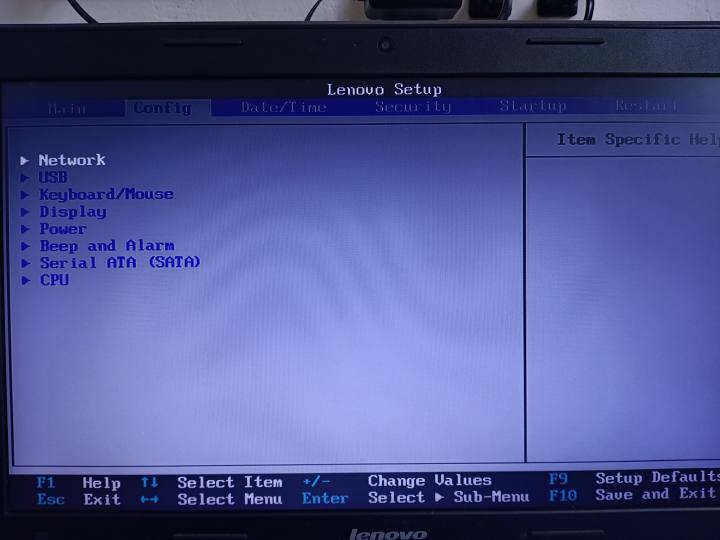
功能不多 第一个功能就是网络唤醒,小框内依次是,关闭,只用电源 ,电池和电源,我们选第三就好
第一个功能就是网络唤醒,小框内依次是,关闭,只用电源 ,电池和电源,我们选第三就好
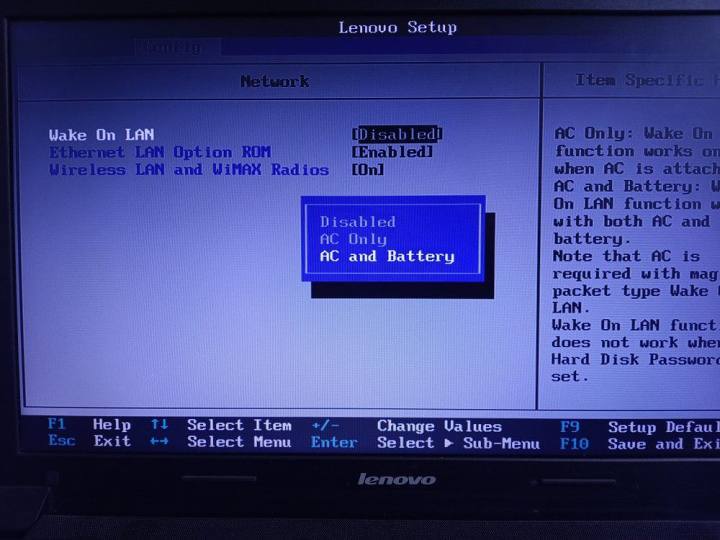
选择好了就可以按f10进行保存后就可以重启系统了。 进到桌面后,我们来到控制面板\所有控制面板项\网络连接。 找到以太网右击选择【属性】点击【配置】

找到【电源管理】,把下面的【允许此设备唤醒计算机】给沟上 ,然后点右【高级】
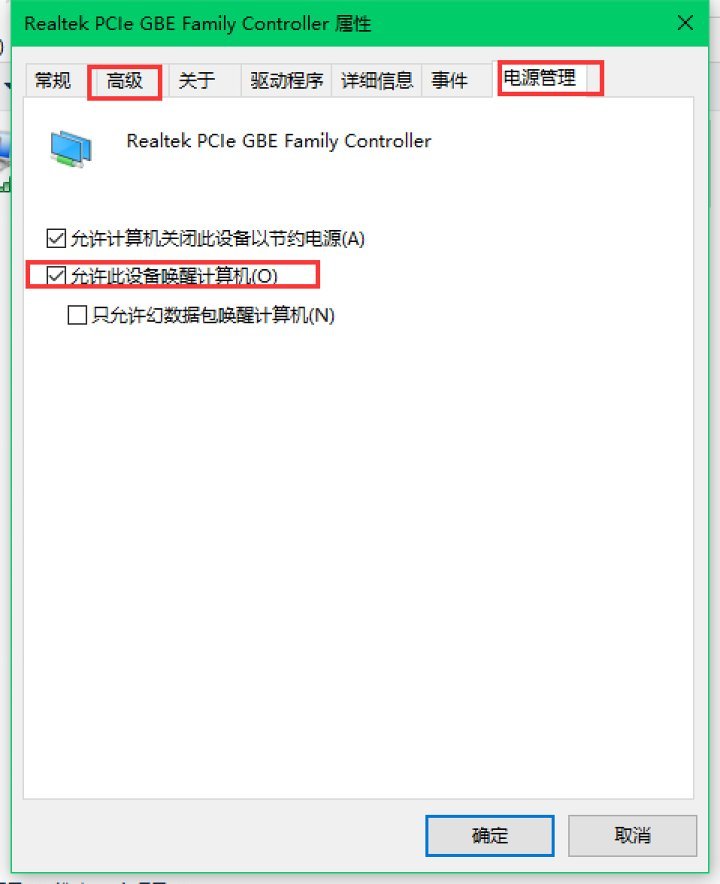
属性 列表里面把带有”唤醒”字样的都开启然后保存即可。

完成上面的步骤而且没有配置错误的话是可以进行远程唤醒了
关于bios的设置,不熟悉的可以 主板或者品牌+网络唤醒进行百度查寻进行配置,网上也有很多教程可以供大家参考研究
先登录到路由器管理界面(我这里用的是刷过固件的某讯k3),路由器的后台管理地址和密码都在路由器的底部,不知道或者更改过密码但忘了的请自行找回(方法请善用百度 )
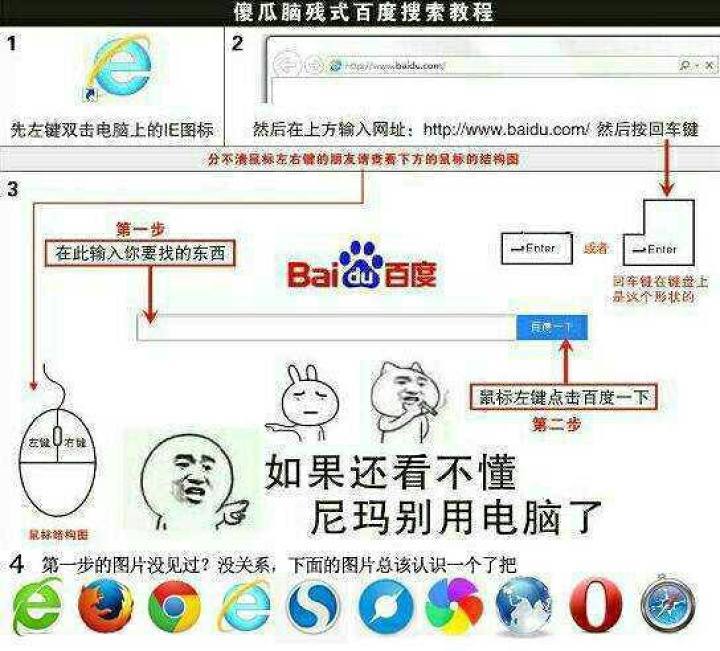
这里就不一一赘述了 
登录后台界面后我们找到HDCP服务进行mac地址和ip的绑定

ip地址和mac地址可以在路由器里面查看或者win+r打开“运行”输入“cmd”,回车进入命令窗口输入“ipconfig/all”,点击回车即可查看ip地址和物理地址。然后进行绑定即可。
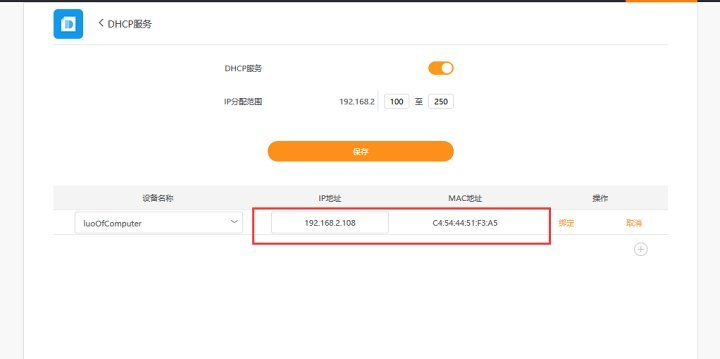
绑定好了就可以把电脑正常关机了,睡眠状态也可以。 接下来就是试试网络唤醒了 我这里用的是手机【 fing 】app进行唤醒 ,手机连接局域网,打开app点击底部的网络找到lan唤醒 。这里我面选择本地mac地址填你刚才绑定的地址,目标网络填刚才的绑定的ip地址前三组,后面填0/24即可。例如刚才绑定的ip是192.168.2.108则填192.168.2.0/24即可
点击发送即可,没有问题的话电脑就会自行启动了,从关机状态自己开机

就像这样子(该gif 16.2M 注意流量!) 

上面的唤醒完成后就可以试试远程桌面了,这个非常简单 只要在桌面右击【我的电脑】点击底部的【属性】【远程设置】打开【允许远程连接到计算机】保存即可。账号没有更改过的话都是“Administrator” 密码则是你的开机密码。
只要在桌面右击【我的电脑】点击底部的【属性】【远程设置】打开【允许远程连接到计算机】保存即可。账号没有更改过的话都是“Administrator” 密码则是你的开机密码。
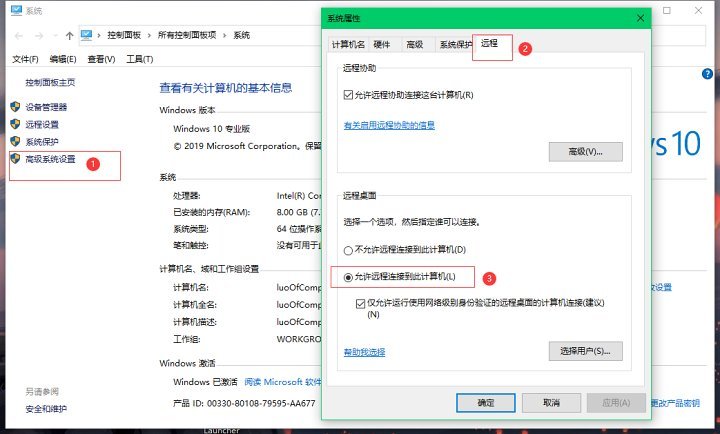
完成之后就可以使用微软提供的“远程连接”aap用内网进行连接了。如果连接不上请看看电脑的远程桌面服务有没有开启,3389端口有没有打开,防火墙有没有放行,具体请百度
完成上面的设置之后可以进行内网穿透了,因为分配的ip地址并不是静态的,大概几个小时就会更新一次,或许会更久。这个需要路由器的支持,会刷机的话建议把路由器刷个第三方的固件,大多数第三方固件都会有额外的插件提供丰富的服务, 这里提供三种方案
第一种:绝大多数路由器都会内置的服务“动态DNS”根据插件支持的服务提供商进行绑定,我这里支持公云和花生壳就以公云pubyun来演示。(打钱💰!)

没有账号可以注册一个,我已经注册过一个了,就不注册了,
登录后点击【动态域名】下拉菜单里点击【域名列表】

到这里点击【创建动态域名】
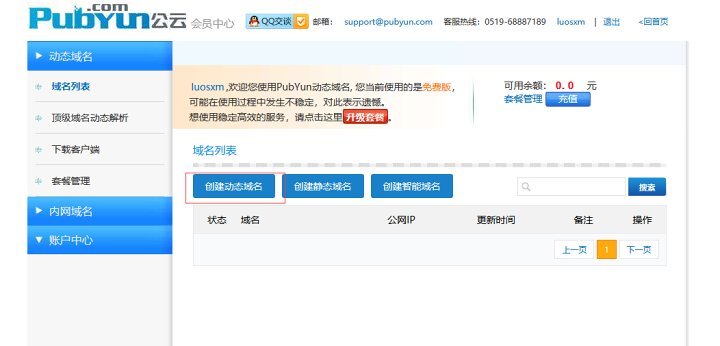
输入域名前缀进行查询然后点击【创建域名】
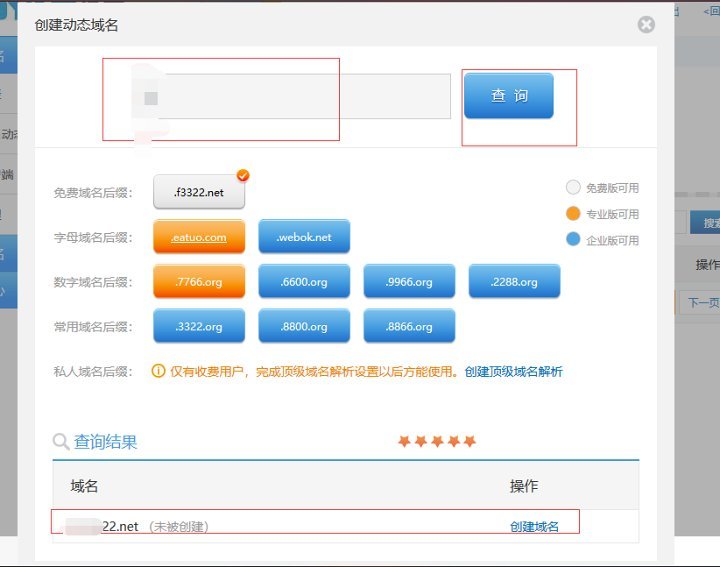
创建后点击【设置】进行获取更新密码

点击下面的【设置】更新密码来获取密码,默认用户名是:root

回到路由器界面进行绑定即可,这里主机名称填申请时的完整的域名,即前缀加后缀。
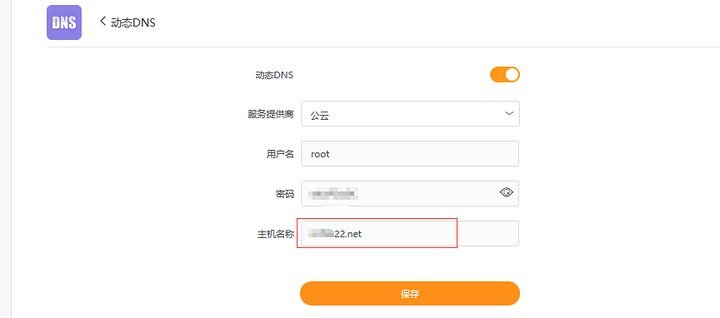
这个方法有几个缺陷, 首先需要宽带有外网ip,而不是NAT给你分配的ip地址,这个视乎是可以向宽带提供商免费申请(看地区)。并且光猫要改成桥接模式,由路由器来拨号上网。也受限与域名提供商DNS服务器速度,
首先需要宽带有外网ip,而不是NAT给你分配的ip地址,这个视乎是可以向宽带提供商免费申请(看地区)。并且光猫要改成桥接模式,由路由器来拨号上网。也受限与域名提供商DNS服务器速度, 当然你也可以购买他们的服务套餐提升体验。
当然你也可以购买他们的服务套餐提升体验。
第二种:则是使用各大域名服务提供商(ABT等)来进行绑定,大多数路由器的官方固件都不会有插件支持绑定但可以通过路由器刷机解决,详情可以百度解决 (刷机有危险,需谨慎)
(刷机有危险,需谨慎)
这里由aliyun进行示范(我的这个固件只有aliyun的插件)这里需要花几块钱💰购买一个域名 ,有域名的话就不用注册了可以直接跳到AccessKey获取步骤。打开aliyun进行账户注册,我之前已经注册过了,直接登录就好
这里我们选择【域名与网站】然后是【域名注册】,

这里填写域名前缀,随便填。

之前我已经注册过一个了就不再注册了,如果只是自用的话并且没有长久使用的话建议购买便宜的域名,到期就可丢弃更换下一个,不然续费费用太高,建议了解域名购买和续费价格再购买。

购买完成后需要进行实名认证,不然不能进行解析。实名认证需要信息模板,第一次创建信息模板需要几天时间的审核。
到这里购买域名和实名认证后进行AccessKey获取,点击右上角的【控制台】然后鼠标移动到右上角的头像图标那里点击下面的【AccessKey管理】
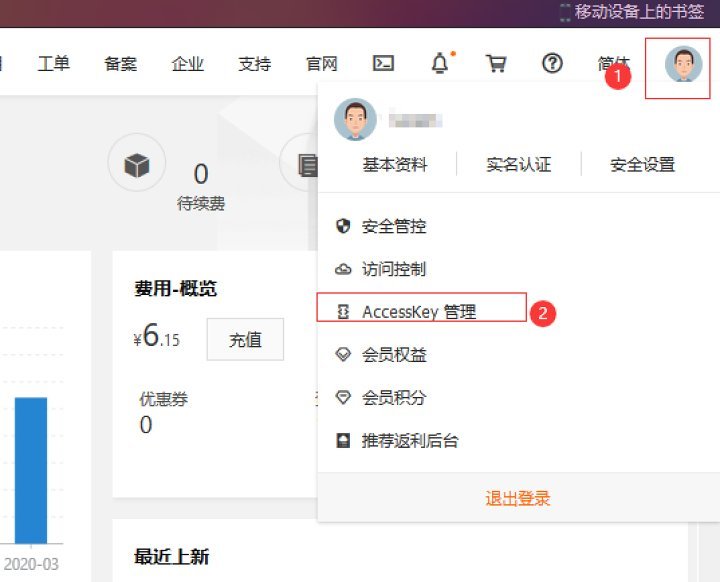
这里我们使用子用户进行,这样风险更低
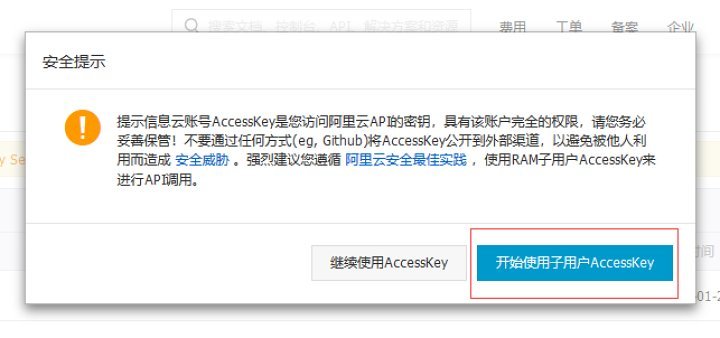
填写信息并且把【编程访问】勾选上然后点击【确定】
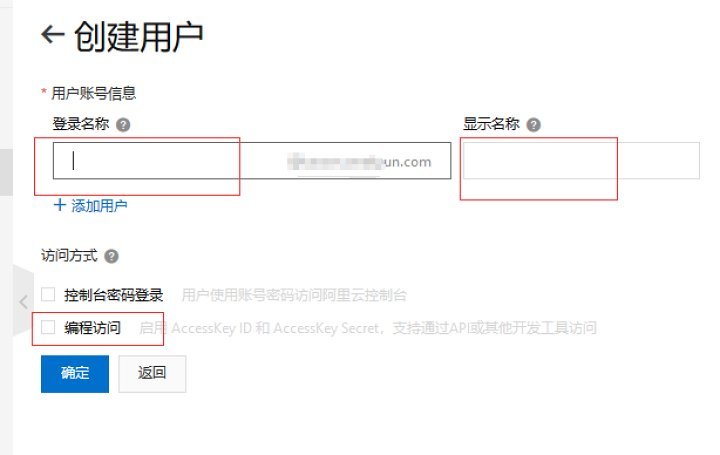
创建后就把AccessKeyID和AccessKeySecret信息记录好等下要用。

然后点击右面的【授权】再点击【新增授权】
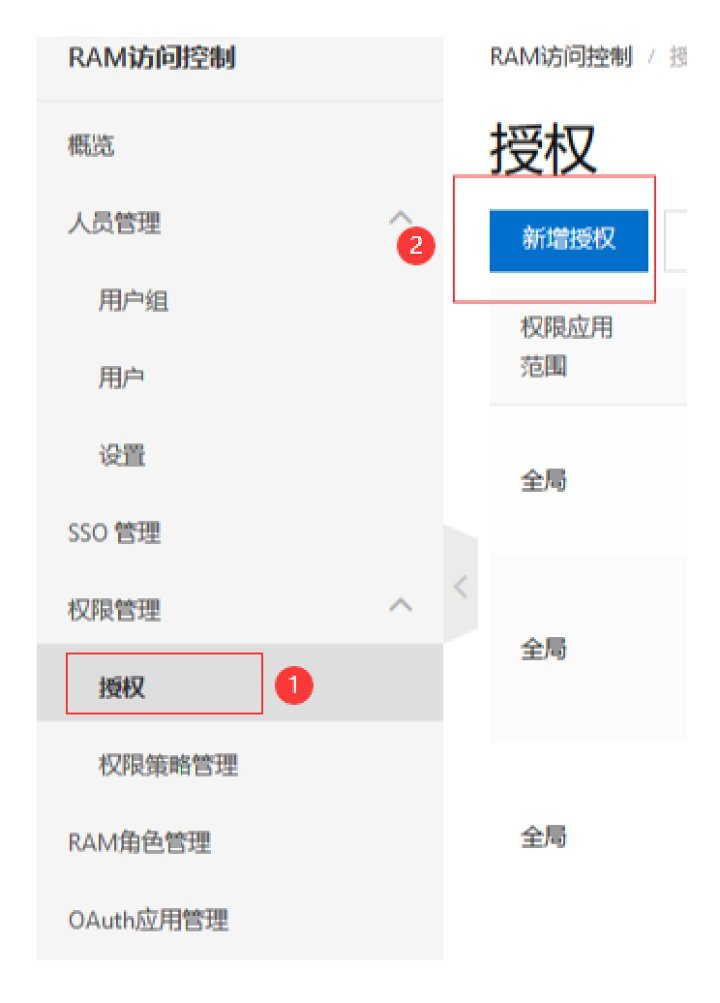
被授权主体填写刚才申请AccessKey时填写的登录名称,然后查找两个权限策略选择出来,再点击确定即可。
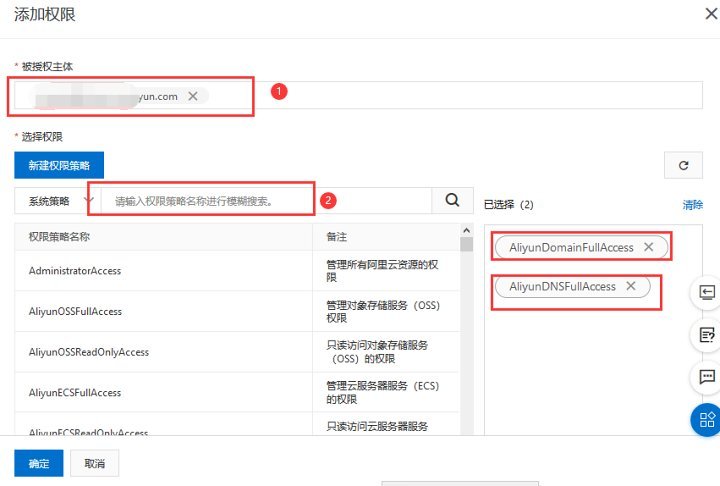
登录路由器后找到并打开aliyunDDNS插件,(不一定叫这个名字,只要插件功能一致即可)
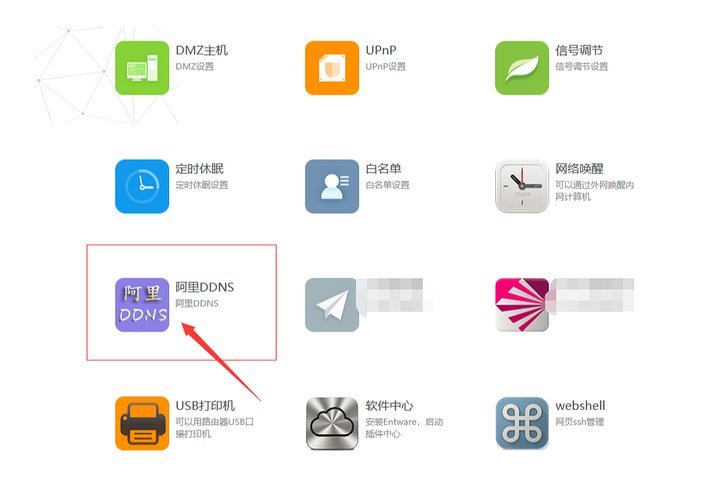
把AccessKeyID和AccessKeySecret填进去,主域名填刚刚申请的域名,如果你想直接通过主域名访问的话子域名填@即可,或者主域名另有打算子域名可以填其他的,然后可以通过 “子域名.主域名.后缀”进行访问,保存即可
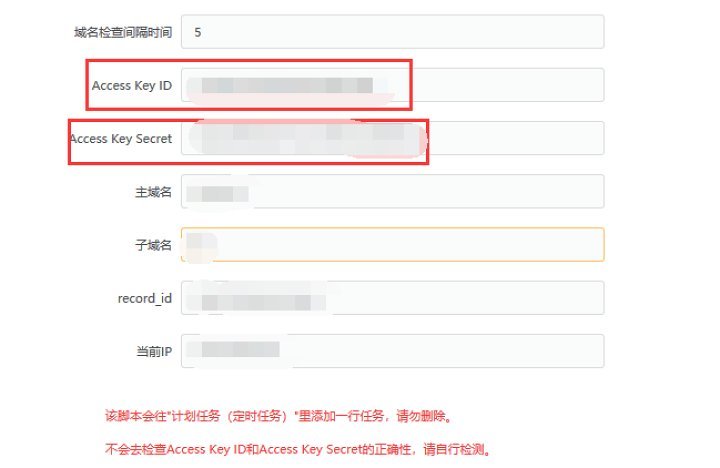
到这里使用aliyun进行内网穿透就基本完成了
这个方法也有几个缺陷 和上面的方法一样也受限于有没有公网ip,重要的是大多数路由器官方固件都没有这个插件,需要刷机解决且步骤繁琐。但也有好处,首先是访问速度不会太低,(取决于宽带的上传速度路由器性能)不会担心dns被劫持,可以随便使用域名。
和上面的方法一样也受限于有没有公网ip,重要的是大多数路由器官方固件都没有这个插件,需要刷机解决且步骤繁琐。但也有好处,首先是访问速度不会太低,(取决于宽带的上传速度路由器性能)不会担心dns被劫持,可以随便使用域名。
第三个就是使用frp进行内网穿透,如果是用windows,Linux操作系统搭建的话是很容易的,但是这样的话就失去外网唤醒的能力了,所有的服务都要在路由器上完成。这个比较复杂就留到下次再补写吧
 或者可以自己百度进行学习。
或者可以自己百度进行学习。
最后就是路由器上的端口转发了,我们登录路由器打开【端口转发】

这里ip地址填写之前绑定mac地址时的ip地址,内部端口就是该ip地址使用设备的端口
外部端口则是从外网访问时使用的端口,我们使用远程桌面时要用到“3389”端口,我们只开放“3389”端口,外网唤醒也可以使用该端口进行唤醒操作,后续需要什么服务就开放该服务的端口即可

完成上面的操作就可以使用“域名+端口”的方式进行访问了,例如我的域名是jia.ecve.cn,则填写:jia.ecve.cn:3389
到这里内网穿透+win远程唤醒+远程桌面控制就完成了,电脑在家,人在外时,想要取电脑里的资料或想要使用电脑时心急如焚却无可奈何那么这套方案就起作用了 ![]()
这里分享一些经验,如果你在内网可以唤醒外网却没有反应,那么就是路由器上的端口关闭了,请检查端口有没有开放。在我的路由器上电脑离线后端口会自动关闭,上线就会自动打开,不知道是固件问题还是固件的策略本身 其次就是使用动态DNS进行内网穿透时所提供的网络速度不佳,不足以支撑远程桌面所需要的带宽时请使用第三方远控软件替代。 (TeamViewer,向日葵,等) 并且使用微软的远程桌面时显卡驱动不会加载,或者说不让使用显卡,目前没有解决办法,也可以使用第三方远控软件替代 。建议把电源策略设置好,电脑无动作多少分钟自动休眠,能大程度上减少能源损耗,增加使用寿命
其次就是使用动态DNS进行内网穿透时所提供的网络速度不佳,不足以支撑远程桌面所需要的带宽时请使用第三方远控软件替代。 (TeamViewer,向日葵,等) 并且使用微软的远程桌面时显卡驱动不会加载,或者说不让使用显卡,目前没有解决办法,也可以使用第三方远控软件替代 。建议把电源策略设置好,电脑无动作多少分钟自动休眠,能大程度上减少能源损耗,增加使用寿命